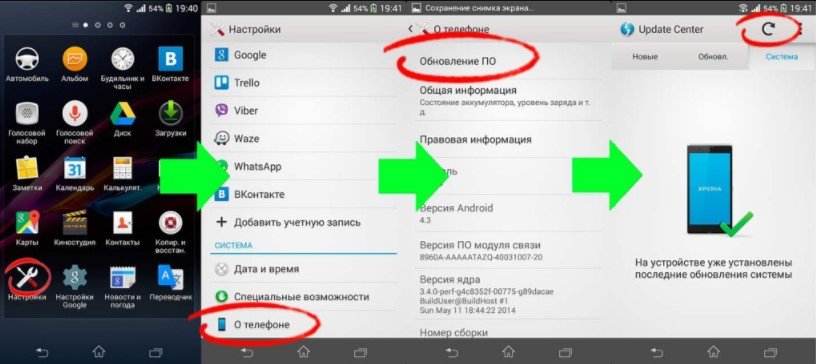Почему не работает отпечаток пальца на телефоне
Сейчас сканер отпечатков пальцев есть во многих флагманских смартфонах, различие только в размещении датчика и его типе. Что немаловажно – это реальный инструмент защиты не только доступа к самому устройству, но и отдельным его приложениям. И многим пользователям мобильных устройств может потребоваться помощь, если не работает отпечаток пальца.
Почему не работает отпечаток пальца?
Если вы недавно меняли сканер или телефон был в сервисном центе, советуем отвезти его обратно для исправления причин.
В других случаях, основные причины, из-за которых не работает отпечаток пальца:
- после сильного удара разбился дисплей и, как следствие, повредился шлейф кнопки с сенсором
- шлейф сенсора повреждён при самостоятельном вскрытии устройства
- сбои в программном обеспечении смартфона
- грязь или вода препятствуют считыванию
- погодные условия, которые в холодном климате высушивают кожу, она грубеет, и отпечаток перестаёт распознаваться устройством
- механические повреждения кожи
Что делать, если не работает сканер отпечатков пальцев?
В случае, когда не работает отпечаток пальца есть несколько решений проблемы.
Обновление ПО для работы сканера отпечатков пальца
Проверьте программное обеспечение вашего смартфона, если не работает датчик отпечатков пальцев, возможно, оно требует обновления. Необходимо обновлять ваше устройство, чтобы корректно работали все программы, поэтому постарайтесь,чтобы ваше ПО было всегда актуальным.
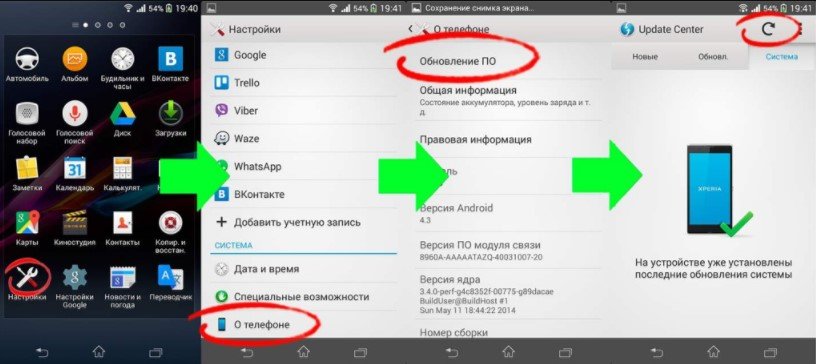
После обновления не работает отпечаток пальца
Если же вы обновили ПО, и поняли, что после обновления не работает отпечаток пальца. Вероятно, проблема именно в ошибках пришедшего обновления или несоответствии устройства требованиям нового обновления. Тогда придётся вернуть старую версию прошивки.
Как это сделать вы узнаете в нашей статье Как восстановить Aндроид прошивку на телефоне или скачайте с официального сайта производителя предыдущую версию ПО.
Обновление отпечатков пальцев
Попытайтесь обновить отпечатки пальцев, сохранённые в системе, или можете добавить дополнительные, когда основные перестанут работать. Чтобы попасть в меню, где хранятся ваши отпечатки, необходимо ввести пароль. Инструкцию как настроить сканер отпечатков пальцев найдёте здесь.
Сброс до заводских настроек
Грязь и вода
Замена сканера отпечатков пальцев
Обратитесь в сервисный центр и доверьте ремонт профессионалам. Если вы не можете самостоятельно определить, почему не работает отпечаток пальца, воспользуйтесь услугами сервисного центра, где специалисты подберут и установят соответствующую деталь, устранят причину быстро с минимальными затратами для вас и вашего устройства.
Ответы на вопросы
Сканер отпечатков пальцев перестал работать после замены в сервисе. Каковы причины?
Если замену сканера осуществляли в сервисном центре, обратитесь к ним вновь. При условии того, что после ремонта вы устройство не роняли и не повреждали экран смартфона. Если замену осуществили неоригинальными деталями, в этом случае работа датчика под большим вопросом.

Если не работает сканер отпечатка пальца на смартфоне, большинство функций становятся для нас недоступными. Как решить эту проблему? Зависит от бренда и модели телефона.
Что делать, если не работает отпечаток пальца в телефонах Samsung?
Причин того, что неисправен сканер биометрических данных на Самсунге, может быть много. Ниже перечисляем общие ситуации, когда телефон Samsung не может быть разблокирован с помощью отпечатков пальцев, и способы их устранения.
- Случай 1: Samsung не удалось распознать отпечаток.
- Случай 2: Сканер отпечатков пальцев перестал работать после обновления.
Случай 1: Samsung не удалось распознать отпечаток
Вопрос пользователя: У меня Galaxy Note 5, и я использую отпечаток пальца, чтобы разблокировать телефон. Сканирование всегда работало нормально. Но вдруг телефон просто не смог распознать мой отпечаток. Что еще хуже, я забыл пароль для резервного копирования. Теперь у меня полностью заблокированный телефон и я не могу им пользоваться. Помогите! Пожалуйста.
Решаем проблему.
- Чтобы разблокировать Note 5 с помощью учетной записи Google, необходимо заблокировать учетную запись Google на своем телефоне, прежде чем заблокировать ее.
После ввода неправильного пароля резервной копии более 5 раз, вы получаете возможность «Разблокировать через Google». Затем введите свой адрес электронной почты Google и пароль, нажмите «Войти». После входа в систему «Экран блокировки» будет сброшен как «Размах».
- Разблокировка самсунга заводским сбросом

Что, если отключили сетевое соединение или нет учетной записи Google / Samsung? Вы по-прежнему можете разблокировать телефон, сбросив настройки телефона до заводских.
- Шаг 1. Переведите телефон в режим восстановления. Выключите устройство. Затем нажмите и удерживайте кнопки «Увеличение громкости», «Питание» и «Домой» одновременно, пока не появится логотип Android. Отпустите кнопку «Питание», но продолжайте удерживать другие кнопки, пока не появится следующая страница.
- Шаг 2. Нажмите «Стереть данные / сброс к заводским настройкам» и «Стереть раздел кеша», чтобы стереть все настройки и данные в телефоне. Затем перезагрузите телефон, снимите блокировку экрана.
Примечание. Восстановление заводских настроек, как способ обойти отпечаток пальца на телефоне, уничтожит все настройки и данные в телефоне. Таким образом, вы потеряете все данные, если у вас нет резервной копии.
Случай 2: Сканер отпечатков пальцев на телефоне перестал работать после обновления
Решаем проблему.
Каждое новое обновление Android может содержать небольшие ошибки и вызывать проблемы в некоторых моделях. Чтобы устранить ошибки, вы должны сначала очистить раздел кеша в режиме восстановления:
Если touch id не распознает отпечаток пальца и дальше, попробуйте три других метода:
- Исправление с помощью Broken Android Data Extraction для защиты данных. Этот метод, как взломать систему, если вы не можете получить к ней доступ, а затем извлечь данные телефона на ПК в качестве резервной копии.

Недостаток: часть моделей Samsung может не поддерживаться.
- Выполнение сброса настроек телефона в режиме восстановления. Но помните, что сброс настроек телефона к заводским установкам удалит все данные и вернет телефон к заводскому состоянию. Поэтому сделайте резервную копию важных данных на компьютере перед выполнением сброса.
Недостаток: все данные исчезнут!
- Понижение девайса с помощью Odin или прошивка стоковой ROM, установив новую прошивку на телефон.
Недостаток: Удаляется все содержимое и настройки телефона. Устройство вернется в исходное состояние.
Есть еще вопросы о том, почему появляется ошибка датчика отпечатков пальцев на Samsung? Оставьте свой вопрос ниже, и мы посмотрим, что можем сделать.
Что делать, если не работает или плохо работает сканер отпечатков на Iphone или на Xiaomi?
Есть много причин, по которым не срабатывает датчик сенсора с первого раза на Айфоне или Сяоми.
Чаще всего проблема связана с:
- Кончик пальца не полностью закрыл сенсор.
- Мокрые руки.
- Телефон не точно прочитал отпечаток пальца еще при регитсрации, поэтому постоянно выбивает ошибку.
Если ваш телефон постоянно неправильно читает отпечаток, попробуйте это очень простое решение, которое действительно работает.
Устанавливая один и тот же отпечаток пальца более одного раза, вы увеличиваете или удваиваете вероятность того, что ваш соберет достаточно данных.
Как зарегистрировать несколько отпечатков пальцев на телефоне
Большинство телефонов позволяют сохранить максимум пять отпечатков пальцев из соображений безопасности. Чем больше пальцев вносите в систему, тем выше вероятность того, что телефон будет разблокирован другими людьми.
Инструкция, как зарегистрировать отпечатки на телефонах Android:

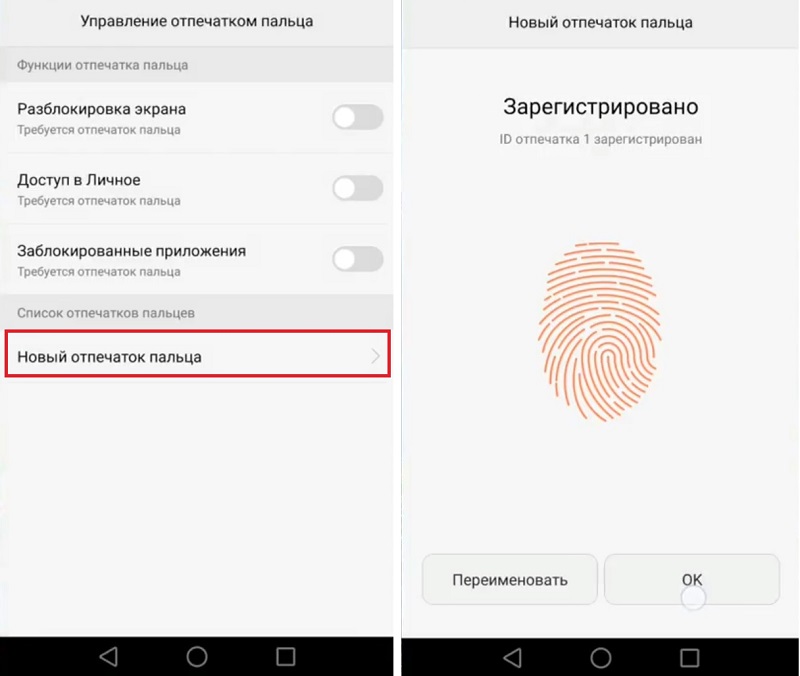
Инструкция, как зарегистрировать отпечатки на iPhone с Touch ID:

Эти простые советы, как обмануть систему сканирования биометрических данных, помогут выпутаться из многих ситуация и всегда оставаться на связи.
Если сканер отпечатка пальца на смартфоне перестал функционировать, причин тому может быть несколько. В этой статье мы расскажем, как лучше всего подойти к решению данной проблемы.

Сканер отпечатка пальца загрязнился: грязь является частой причиной
Как только ваши руки станут грязными, вы моете свои руки — а вот смартфон, однако, чистится не так часто. Грязь — это, вероятно, самая частая причина того, что сканер отпечатка пальца перестает функционировать. Следующие советы помогут вам навести чистоту:
Отпечаток пальца не распознается: перепроверьте ваши пальцы
Проблема со сканером отпечатка пальца может заключаться и в ваших пальцах. Порезами, ожогами, следами от химических веществ и другими повреждениями пальцев вы существенно осложняете сканеру процесс распознания отпечатка. Проверьте, нет ли на ваших пальцах чего-то подобного.
- Добавьте в систему новый отпечаток пальца, или используйте другой палец, который уже сохранен.
- Уже при настройке нового отпечатка пальца вы заметите, работает ли сканер или нет. Если он распознает прикосновение и палец все-таки сканируется, значит модуль функционирует и причина кроется именно в определенном пальце.
Сканер отпечатка пальца сломался? Протестируйте оборудование
С помощью различных приложений можно проверить, имеет ли место быть аппаратный дефект
С помощью различных приложений на Android-устройстве можно проверить, функционирует ли еще оборудование вашего смартфона.
- Скачайте из Google Play Store приложение «Test Your Android».
- Запустите приложение и выберите в меню пункт «Сканер отпечатка пальца».
- Приложите ваш палец к сканеру. Если рисунок на пальце может быть распознан, приложение это подтвердит. Если вы отсканируете палец, который не был до этого сохранен в системе, появится уведомление «не распознан». В обоих случаях это означает, что сканер все еще функционирует.
- Если после того, как вы приложите палец к сканеру, на экране все еще будет высвечиваться инструкция «Приложите палец к сканеру», то вероятнее всего имеет место быть аппаратный дефект. В этом случае ваше устройство должно быть перепроверено и отремонтировано специалистами.
Дефект сканера отпечатка пальца: как вы можете устранить программную ошибку
В некоторых случаях к тому, что сканер отпечатка функционирует неправильно, может привести ошибка в операционной системе. Вы можете попробовать воспользоваться следующими советами:

Не работает отпечаток пальца на Андроид. Дактилоскопический сканер уже перестал быть чем-то особенным - сегодня им обзаводятся не только флагманы модельного ряда, но и многие смартфоны приличного уровня. Сканер отпечатков пальцев служит для разблокировки аппарата, защищая его от несанкционированного доступа. Используется он и в качестве элемента защиты некоторых приложений. Это очень удобное и надёжное решение, но, к сожалению, только до того момента, как сканер перестает исправно реагировать на палец хозяина.

Возможные причины неисправности
Все причины отказа дактилоскопического сканера воспринимать отпечаток пальца владельца смартфона и должным образом реагировать на него можно разделить на 4 группы:
- Повреждение шлейфа сенсора кнопки (при самостоятельном вскрытии аппарата либо после сильного удара);
- Сбой в программном обеспечении;
- Поверхность кнопки мокрая или сильно загрязненная;
- Изменение рисунка отпечатка пальца (физические повреждения кожи, ее огрубение из-за обморожения, попадания химических веществ, образование мозоли).
Вариант 2: Обновите программное обеспечение смартфона. Возможно, вы пропустили поступление важного обновления, что и привело к сбоям в работе сканера. Если, напротив, сканер перестал работать после установки обновления, вернитесь к предыдущей версии прошивки. Можете выполнить сброс до заводских настроек (не забудьте предварительно создать резервную копию , чтобы не потерять всю информацию со смартфона).
Вариант 3: Влажной (не мокрой!) ватной палочкой, смоченной в спирте, аккуратно протрите поверхность кнопки. Высушите ее и проверьте, не заработал ли датчик. Касайтесь кнопки только чистыми и сухими пальцами.
Вариант 4: Очень эффективно действует метод, связанный с заменой отпечатка. Работа дактилоскопического сканера не только нормализуется, но и ускоряется. Порядок действий следующий:
1. Удалить отпечаток пальца, который был введен ранее;

2. Зайти в "Настройки" —> "Звук" и там отключить звуковое сопровождение разблокировки экрана;

3. Вернуться в "Настройки" —> "Экран блокировки и пароль" и там выставить для экрана время сна равное 2 минутам;

4. Далее заново вводим отпечатки пальцев, но особым образом: первый раз касаемся датчика сухим пальцем, второй раз увлажненным (не мокрым!). Как вариант, можно прикоснуться подушечкой пальца к мокрой губке или просто лизнуть палец.
Как бы ни нелепо выглядел этот метод, он работает и работает отлично — проверено на смартфонах Xiaomi.
Читайте также: